winxp光标闪烁频率怎么更改 winxp更改光标闪烁频率
更新时间:2019-03-04 14:16:43 来源:雨林木风官网 游览量: 120 次
一般进行文字的输入的时候,用户会发现输入的文字的地方会存在一个光标在闪烁,用户表示有的时候可能会出现闪烁的次数过于频繁的情况,因此用户需要进行光标闪烁的频率的更换设置,那么winxp光标闪烁频率怎么更改 winxp更改光标闪烁频率呢?
方法一、
1、winxp光标闪烁频率怎么更改 winxp更改光标闪烁频率?打开控制面板,点击打印机和其它硬件。
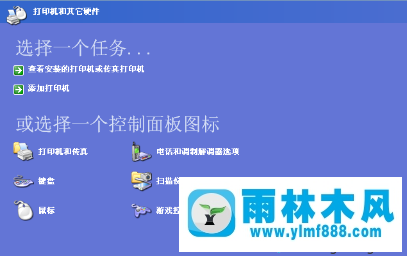
2、双击键盘,切换到速度界面,拖动光标闪烁频率的滑块进行设置,确定。
方法二、
1、打开控制面板的辅助功能选项,点击辅助功能选项。
2、跳转到显示界面,拖动光标选项的闪烁速度滑块,设置输入光标的闪烁频率,确定。
上述的两种方式的其中一种都可以解决winxp光标闪烁频率怎么更改 winxp更改光标闪烁频率的问题,需要进行光标闪烁频率的更改设置,可以参考上述的两种方式的其中一种进行更改设置,希望可以对用户有帮助。
本文来自雨林木风www.ylmf888.com 如需转载请注明!
雨林木风系统栏目
热门雨林木风系统教程
最新系统下载
-
 雨林木风 GHOST Win10纯净版(版本 2021-07-01
雨林木风 GHOST Win10纯净版(版本 2021-07-01
-
 雨林木风系统(Nvme+USB3.X)Win7 2021-07-01
雨林木风系统(Nvme+USB3.X)Win7 2021-07-01
-
 雨林木风系统(Nvme+USB3.X)Win7 2021-07-01
雨林木风系统(Nvme+USB3.X)Win7 2021-07-01
-
 雨林木风 GHOST Win10装机版(版本 2021-06-02
雨林木风 GHOST Win10装机版(版本 2021-06-02
-
 雨林木风系统(Nvme+USB3.X)Win7 2021-06-02
雨林木风系统(Nvme+USB3.X)Win7 2021-06-02
-
 雨林木风系统(Nvme+USB3.X)Win7 2021-06-02
雨林木风系统(Nvme+USB3.X)Win7 2021-06-02
-
 雨林木风系统Win7纯净版(Nvme 2021-05-07
雨林木风系统Win7纯净版(Nvme 2021-05-07
-
 雨林木风系统(Nvme+USB3.X)Win7 2021-05-07
雨林木风系统(Nvme+USB3.X)Win7 2021-05-07

